qq如何清理内存空间 QQ内存清理工具
更新时间:2023-11-21 17:12:17作者:jiang
qq如何清理内存空间,随着智能手机的普及,QQ已经成为了大多数人日常生活中必不可少的通讯工具之一,随着使用时间的增长,QQ的内存占用也逐渐增加,导致手机运行缓慢甚至卡顿。为了解决这个问题,QQ内存清理工具应运而生。这款工具可以帮助用户清理手机中QQ占用的内存空间,从而提高手机的运行速度和性能。本文将介绍QQ内存清理工具的使用方法和注意事项,帮助大家更好地利用该工具,提升手机的使用体验。
具体方法:
1、在手机桌面上找到手机QQ,点击打开。
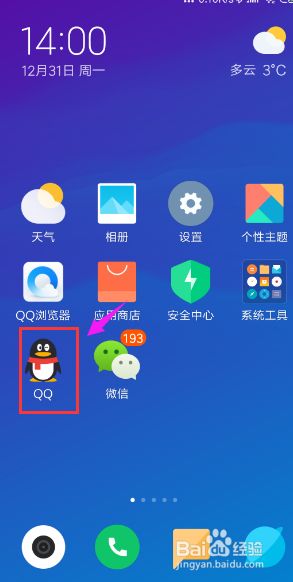
2、登录自己的手机QQ后,点击自己的头像,找到左下角的“设置”按钮。
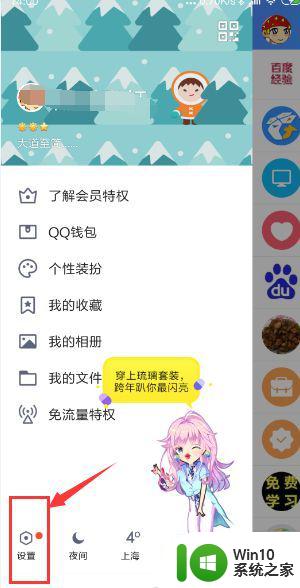
3、在这个界面找到“空间清理”的选项,并且点击它。
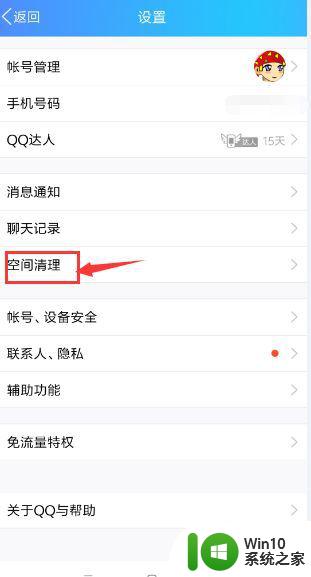
4、就可以看到自己手机QQ所使用的具体情况了,然后就可以对QQ的存储空间进行清理。
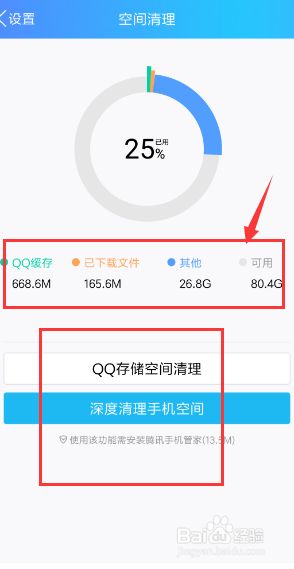
5、根据自己的情况进行清理,想要的数据不要清理掉,以免追悔莫及。
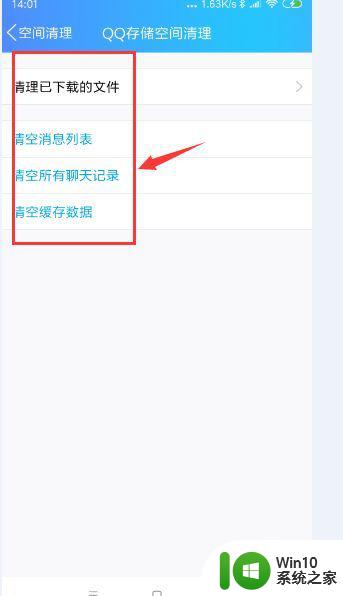
6、经过清理之后,手机QQ速度就会加快,手机性能得到提高。
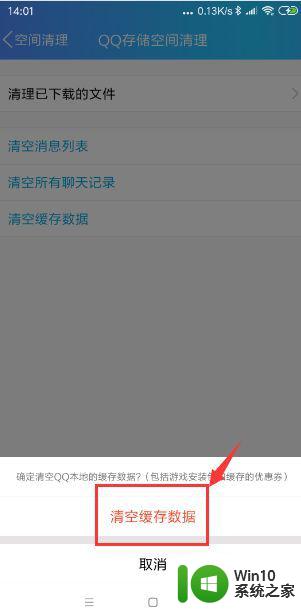
以上就是关于如何清理qq内存空间的全部内容,如果你也遇到同样的情况,可以参考小编的方法来处理,希望对大家有所帮助。
qq如何清理内存空间 QQ内存清理工具相关教程
- windows内存清理工具的使用方法 windows怎么使用内存清理工具
- U盘内存满了如何清理 U盘如何清理内存空间
- U盘如何清理内存空间 清理U盘存储空间的方法
- 如何清理电脑内存空间 清理空间怎么清理
- 电脑如何清理c盘空间内存 电脑C盘空间清理方法
- windows电脑怎么清理磁盘空间 如何清理电脑内存
- 电脑卡怎么清理内存空间 电脑清理垃圾的必要性
- 电脑版微信怎么清理磁盘空间 电脑版微信怎么清理内存
- 怎样清理u盘内存空间 u盘内存不足怎么办
- 图文教你清理电脑QQ缓存 电脑qq缓存过多怎么清理
- 苹果手机怎么清理隐藏内存空间 苹果手机如何清理隐藏内存
- 运行内存被占用如何清理 如何清理运行内存占用
- U盘装机提示Error 15:File Not Found怎么解决 U盘装机Error 15怎么解决
- 无线网络手机能连上电脑连不上怎么办 无线网络手机连接电脑失败怎么解决
- 酷我音乐电脑版怎么取消边听歌变缓存 酷我音乐电脑版取消边听歌功能步骤
- 设置电脑ip提示出现了一个意外怎么解决 电脑IP设置出现意外怎么办
电脑教程推荐
- 1 w8系统运行程序提示msg:xxxx.exe–无法找到入口的解决方法 w8系统无法找到入口程序解决方法
- 2 雷电模拟器游戏中心打不开一直加载中怎么解决 雷电模拟器游戏中心无法打开怎么办
- 3 如何使用disk genius调整分区大小c盘 Disk Genius如何调整C盘分区大小
- 4 清除xp系统操作记录保护隐私安全的方法 如何清除Windows XP系统中的操作记录以保护隐私安全
- 5 u盘需要提供管理员权限才能复制到文件夹怎么办 u盘复制文件夹需要管理员权限
- 6 华硕P8H61-M PLUS主板bios设置u盘启动的步骤图解 华硕P8H61-M PLUS主板bios设置u盘启动方法步骤图解
- 7 无法打开这个应用请与你的系统管理员联系怎么办 应用打不开怎么处理
- 8 华擎主板设置bios的方法 华擎主板bios设置教程
- 9 笔记本无法正常启动您的电脑oxc0000001修复方法 笔记本电脑启动错误oxc0000001解决方法
- 10 U盘盘符不显示时打开U盘的技巧 U盘插入电脑后没反应怎么办
win10系统推荐
- 1 萝卜家园ghost win10 32位安装稳定版下载v2023.12
- 2 电脑公司ghost win10 64位专业免激活版v2023.12
- 3 番茄家园ghost win10 32位旗舰破解版v2023.12
- 4 索尼笔记本ghost win10 64位原版正式版v2023.12
- 5 系统之家ghost win10 64位u盘家庭版v2023.12
- 6 电脑公司ghost win10 64位官方破解版v2023.12
- 7 系统之家windows10 64位原版安装版v2023.12
- 8 深度技术ghost win10 64位极速稳定版v2023.12
- 9 雨林木风ghost win10 64位专业旗舰版v2023.12
- 10 电脑公司ghost win10 32位正式装机版v2023.12